
ScalingGUIs позволит удобно настроить размеры разных элементов графического интерфейса: начиная от подсказок и заканчивая отдельными блоками с инвентарем.
Скриншоты
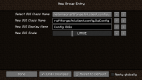
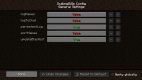

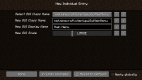
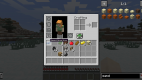
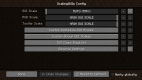
Как установить ScalingGUIs
- Скачай и установи Minecraft Forge
- Скачай мод
- Не распаковывая, скопируй в .minecraftmods
- Готово
Скачать ScalingGUIs
| https://minecraft-inside.ru/download/112000/ | 51,25 КБ | 27 мая 2019 |
Источник: minecraft-inside.ru
Как изменить масштаб интерфейса в minecraft на android
Как увеличить масштаб Minecraft Bedrock Edition

Видимость в Minecraft обычно не проблема, но игроки, желающие расширить свой кругозор, будут разочарованы, не найдя определенных параметров для функции масштабирования. Проблема усугубляется тем, что большинство параметров масштабирования зависят от Java. Моды и другие методы легко доступны для игроков Java Edition, но не так много для Bedrock. Однако есть несколько нетрадиционных способов увеличения масштаба Bedrock Edition.
Увеличение масштаба Minecraft Bedrock Edition
Первый метод предназначен для пользователей Xbox.

- Удерживайте кнопку Xbox, пока она не завибрирует и не откроются параметры.
- Будут варианты выключения консоли или контроллера. В правом нижнем углу есть опция под названием Лупа. Нажмите кнопку «Просмотр» в центре контроллера, чтобы открыть его.
- Нажмите «Да», чтобы включить его.
- Используйте левый триггер для увеличения и правый триггер для уменьшения. Перемещайте область экрана с помощью правого джойстика.
Второй способ предназначен для пользователей PlayStation.
- Нажмите кнопку PlayStation в центре контроллера.
- Откройте «Настройки» и найдите «Специальные возможности».
- Щелкните параметр «Масштаб».
- Щелкните поле, чтобы включить его.
- Вернитесь в Minecraft.
- Используйте кнопку PlayStation + квадратную кнопку для увеличения и кнопку с кружком для отмены увеличения. Используйте навигационную панель для перемещения по экрану.
Существует также метод для игроков Nintendo Switch Minecraft.
Как сделать большой интерфейс в pojavlauncher 1.12.2? И как изменить управление?
- Откройте системные настройки на главном экране.
- Выберите «Система» на левой панели, а затем прокрутите вниз до «Масштаб».
- Нажмите «Масштаб».
- Вернитесь в Minecraft.
- Дважды нажмите кнопку «Домой», чтобы включить масштабирование во время игры.
- Выберите область для увеличения с помощью любого аналогового джойстика.
- Используйте кнопку «X» для увеличения в и «Y» для уменьшения. На экране есть индикатор масштабирования.
- Дважды нажмите кнопку «Домой», чтобы выйти из режима масштабирования.
Наконец, благодаря обновлению 1.17 у всех игроков в игре появился способ используйте функцию масштабирования. В Minecraft добавлена медь, которую можно использовать (с осколками аметиста, еще одно дополнение 1.17) для создания подзорной трубы. Затем можно использовать подзорную трубу (нажав соответствующую кнопку) для увеличения любого изображения в игре.
Источник: fox-guide.ru
Как увеличить масштаб Майнкрафт с помощью мода Optifine

Масштабирование в Minecraft раньше было доступно только через моды. Однако с обновлением 1.17 и добавлением аметиста и меди теперь можно создавать подзорные трубы. Это позволяет игрокам иметь возможность масштабирования на всех платформах. Тем не менее, моды по-прежнему представляют собой лучший способ для многих игроков увеличивать масштаб.
Масштабирование имеет большое значение в Minecraft. Это позволяет игрокам видеть вещи вдалеке и оценивать, во что они могут попасть. Это также дает тактическое преимущество в мирах PVP.
Как использовать мод Optifine для увеличения масштаба Minecraft
Масштабирование с модом Minecraft optifine
Чтобы использовать этот мод, игрокам (только для Java Edition) необходимо его установить. Мод optifine, который позволяет Minecraft работать быстрее и лучше выглядеть с полной поддержкой HD-текстур и множеством вариантов конфигурации.
Чтобы установить этот мод, игрокам нужно будет открыть папку .minecraft и найти внутри папку модов. Оказавшись там, игроки могут перетащить мод optifine, который, вероятно, будет на рабочем столе или в папке, в файл модов.
После этого последний шаг — запуск игры. После этого в Minecraft должен быть мод для использования игроками. Если нет, то проблема должна быть решена перезапуском игры.
У мода optifine будет горячая клавиша, предназначенная для помощи игрокам в увеличении масштаба определенных мест или людей. Их можно просто нажать и удерживать, чтобы увеличить с помощью Optifine. Эта горячая клавиша, скорее всего, является левой управляющей клавишей на клавиатуре. Это означает, что нажатие на нее — все, что игрокам нужно сделать, чтобы увеличить масштаб.
Это даст игрокам возможность видеть места дальше и с лучшим качеством. Мод улучшает и общую оптику. Он корректирует графику и просто делает игру в целом более эстетичной. Это бесплатный мод.
Источник: minemod.ru